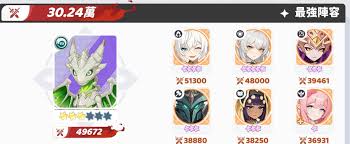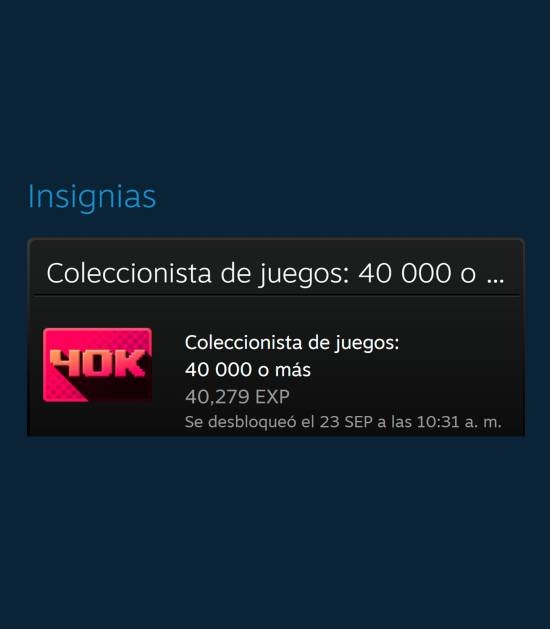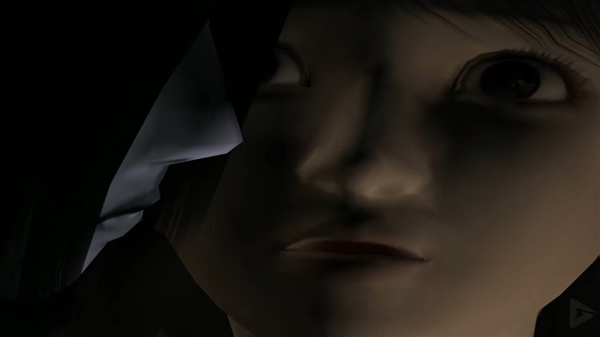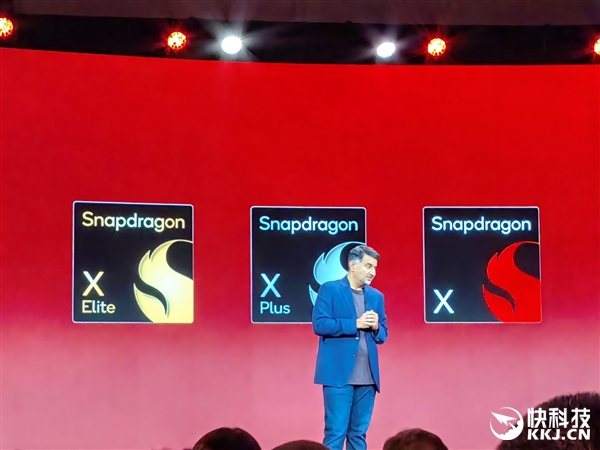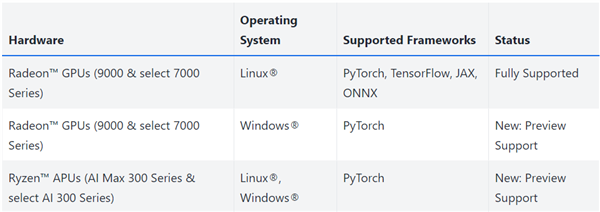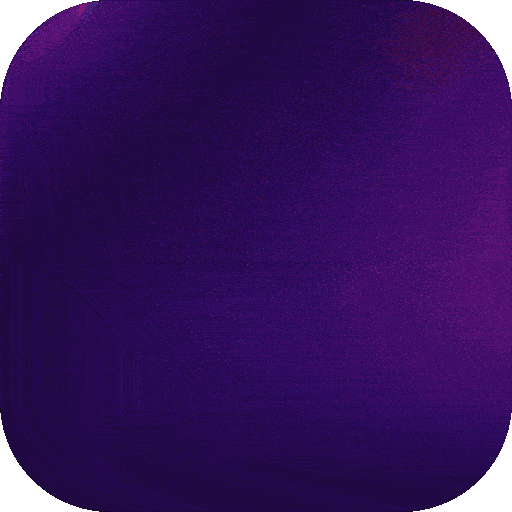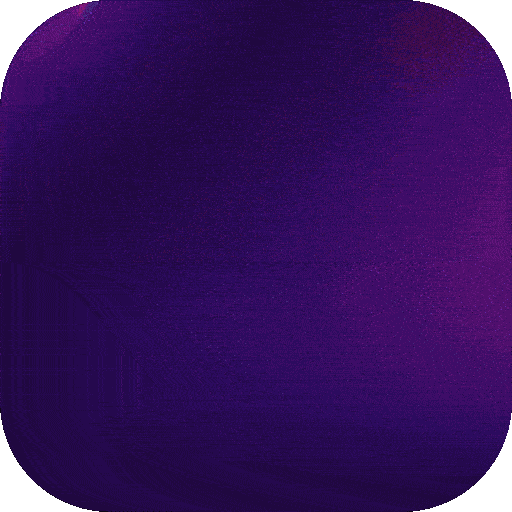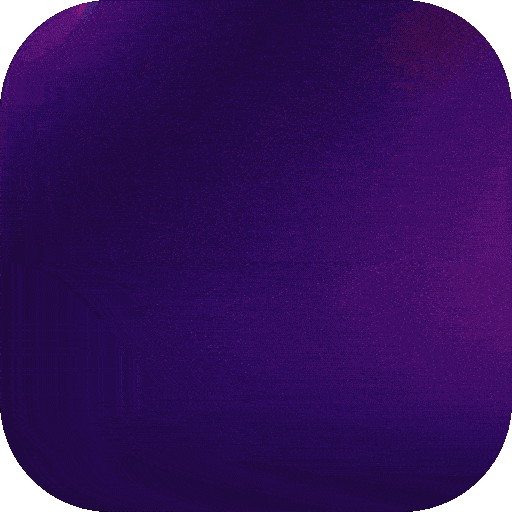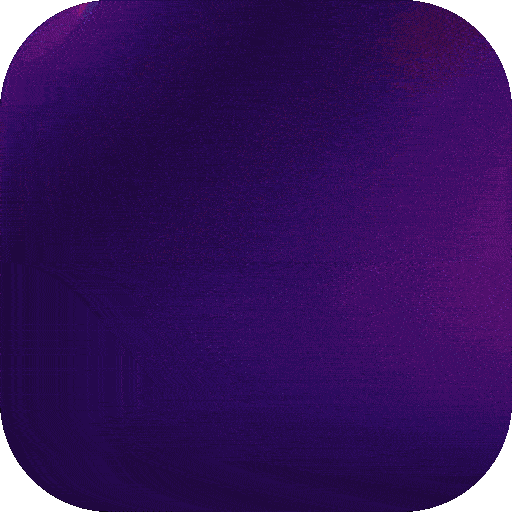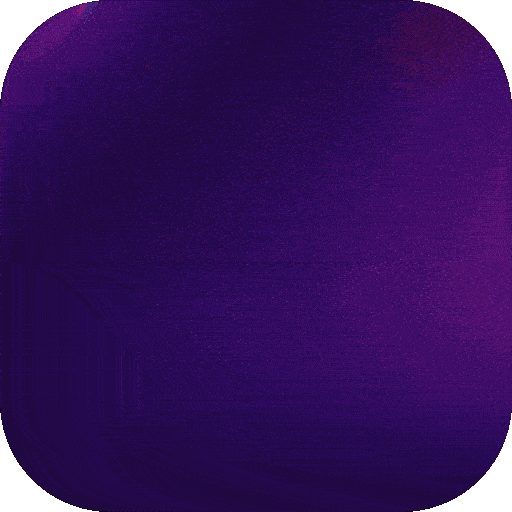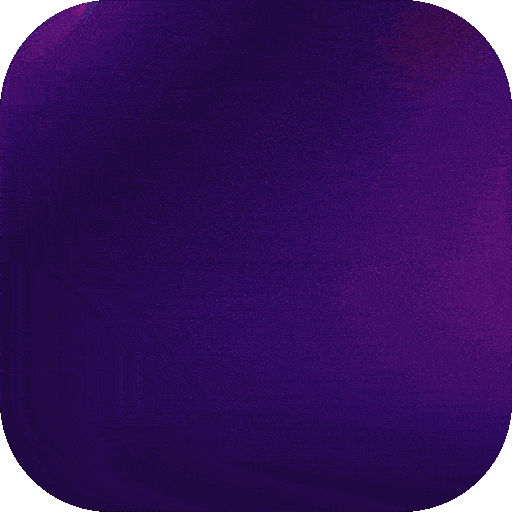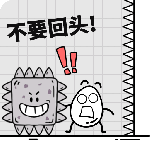如何在Windows中查看安全中心的防护日志

windows安全中心的防护日志查看方法如下:1. 打开windows安全中心,可通过开始菜单搜索或设置进入;2. 查看“病毒防护”日志,点击“威胁历史记录”获取详细信息;3. 检查防火墙记录,进入“防火墙和网络保护”后选择网络类型并点击“高级设置”;4. 导出日志时可在“威胁历史记录”页面选择导出为csv文件;5. 注意检查实时保护是否开启、第三方杀毒软件影响及系统更新状态。

Windows 安全中心的防护日志能帮你了解系统在什么时候、以什么方式保护了你的电脑。比如病毒查杀记录、防火墙拦截情况,还有设备安全性状态等信息。想看这些日志,其实不难,但很多人不知道具体路径在哪。

打开 Windows 安全中心
第一步当然是打开“Windows 安全中心”。你可以通过开始菜单搜索“安全中心”,或者按下 Win 键 + S 输入“Windows 安全中心”来打开它。
也有一种更快的方式:直接按 Win + I 打开设置,然后点“隐私和安全性” → “Windows 安全中心”。
有时候你会发现图标是一个盾牌样子的蓝色标志,那就是它了。
查看“病毒防护”日志
进入安全中心后,点击“病毒防护”(有些版本可能叫“病毒和威胁防护”)。在这个页面里,你可以看到最近的扫描记录、检测到的威胁以及处理结果。
点击“威胁历史记录”,就能看到所有被拦截或清除的安全事件。每条记录会显示时间、类型、动作(如已清除、已隔离)和状态。如果你想查看更详细的信息,可以点击某条记录,里面会有文件路径、威胁名称和操作详情。如果你开启了实时保护,这里也会记录下每一次自动拦截的情况。

防火墙和其他防护的记录在哪里?
除了病毒防护,防火墙的日志也能提供不少线索,比如哪些程序尝试访问网络被阻止了。
回到主界面,点击“防火墙和网络保护”。然后选择当前使用的网络类型(比如“专用网络”或“公用网络”)。往下拉,你会看到一个“高级设置”链接,点击进去是防火墙的规则管理器。左侧选中“连接安全规则”或“监控”,右侧就能看到实际生效的规则和事件记录。这部分稍微专业一点,建议只查看不要随意修改规则。
日志导出与排查小技巧
如果需要把日志保存下来给别人分析,或者做记录,可以在“威胁历史记录”页面点击右上角的三个点,选择“导出为 CSV 文件”。这样就可以用 Excel 或记事本打开查看。
另外,如果你发现某些防护功能被关闭了,比如“实时保护”关掉了,那很可能这段时间是没有记录的。记得检查一下:
实时保护是否开启是否有第三方杀毒软件影响了默认防护系统更新是否正常进行基本上就这些,虽然不是特别复杂,但确实容易忽略一些细节,比如日志位置分散、不同模块要分别查看等。只要熟悉路径,查个防护记录也就是几分钟的事。
免责声明
游乐网为非赢利性网站,所展示的游戏/软件/文章内容均来自于互联网或第三方用户上传分享,版权归原作者所有,本站不承担相应法律责任。如您发现有涉嫌抄袭侵权的内容,请联系youleyoucom@outlook.com。
同类文章
骁龙X2 Elite首破5GHz,能效超越x86处理器
2024年10月,高通发布了全新的骁龙X Elite平台,再次尝试进军PC笔记本,而后先后衍生出了骁龙X Plus、骁龙X。这两年,骁龙X系列笔记本逐渐遍地开花,各大OEM厂商先后发布了大约150款
Origin Code发布DDR5-6200 CL26高频内存,首创三风扇散热系统
9月25日消息,DDR5市场又有了新面孔Origin Code,其Vortex系列DDR5将高速内存与大容量相结合,并率先采用带三个40毫米风扇的主动冷却系统。Origin Code并没有选择从入门
骁龙X2 Elite首发笔记本80TOPS AI算力,性能领先
9月25日消息,高通正式发布新一代PC计算平台骁龙X2 Elite与骁龙X2 Elite Extreme,两款芯片在计算性能与AI能力上实现显著提升。本次发布的核心亮点在于集成NPU(神经网络处理单
AMD ROCm 6.4.4发布:RX 90/70显卡Windows版PyTorch支持
9月25日消息,在2025年Computex大会上,AMD承诺将通过ROCm为Windows系统带来PyTorch支持,如今这一承诺终于兑现。AMD发布了ROCm 6 4 4预览版本,为Window
惠普EliteBook 8锐龙版体验:AI7 350处理器如何提升PC效率
一、前言:新一代惠普EliteBook AI+ PC开始普及Windows 11 AI+ PC的概念已经推出一段时间了,目前Windows 11最新版的推送也都已经开始支持相应的功能,但由于对硬件性
相关攻略
热门教程
更多- 游戏攻略
- 安卓教程
- 苹果教程
- 电脑教程